Final Cut Pro je komplexní program pro úpravu videa pro uživatele počítačů Mac. Umožňuje mimo jiné upravovat video a zvuk, provádět pokročilé stupňování barev a vytvářet a upravovat skryté titulky. Tato aplikace je však určena pouze pro uživatele počítačů Mac. Dobrou zprávou je, že existuje mnoho bezplatných programů pro úpravu videa pro Windows jak převrátit videoklip ve Final Cut Pro. Pokud tedy hledáte software pro úpravu videa srovnatelný s Final Cut Pro pro vaše Windows PC, jste na správném místě.
Část 1. Profesionální způsob, jak převrátit video ve Final Cut Pro
Final Cut Pro
Final Cut Pro je neuvěřitelně jednoduchý program, který vám umožňuje zcela přizpůsobit vaše videa. Final Cut Pro je program, který mění hru pro vytváření, formátování a produkci videí na profesionální úrovni. Kromě toho poskytuje výjimečné funkce pro digitální úpravy s nativní podporou jakéhokoli formátu videa, jeho jednoduché použití a funkce šetřící čas zajistí, že úpravy nebudou stresovat.
Krok 1Spusťte Final Cut Pro
Na počítači Mac spusťte software pro úpravu videa Final Cut Pro. Navigovat do Soubor > Import > Média k importu záběry do programu. Můžete použít zkratku stisknutím Příkaz + I na vaší klávesnici. Vyberte videa, která chcete importovat ze složky, a klikněte na Importovat vybrané tlačítko v pravém dolním rohu.

Krok 2Otevřete možnost Transformace
Dále zaškrtněte rozevírací nabídku v levém dolním rohu prohlížeče a vyberte Přeměnit, nebo stiskněte Shift + T na klávesnici vašeho počítače. Video by pak mělo mít v každém rohu modré úchyty. Umožní vám změnit velikost videa, video můžete také otočit přetažením modré rukojeti uprostřed.

Krok 3Přizpůsobte si své videoklipy
Klikněte na video na časové ose. Převrátit bude možné pouze zvýrazněný klip, takže se ujistěte, že jste vybrali správný klip. Poté klikněte na Inspektor ikonu pro otevření panelu, kde máte přístup k Přeměnit volba.

Krok 4Překlápění videoklipů
Chcete-li vidět, jak převrátit video vodorovně ve Final Cut Pro, klikněte na malou šipku vedle Měřítko možnost a uvidíte X a Y možnosti. V X postranním panelu zadejte -100 a stiskněte Vstupte klíč. Pokud chcete udělat opak, zadejte -100 do postranního panelu Y a stiskněte Vstupte.

Krok 5Exportujte převrácené video
Chcete-li videoklip exportovat, klepněte na Vývozní v pravém horním rohu rozhraní a vyberte Hlavní soubor. Pojmenujte video, vyberte nejlepší nastavení videa a poté video exportujte. Po dokončení by se měl objevit ve složce videa, kde si můžete prohlédnout video výstup.

Část 2. Skvělé alternativy Final Cut Pro k překlápění videí online a offline
1. AVAide Video Converter
AVAide Video Converter je výkonný nástroj, který si vede obdivuhodně dobře při úpravách videí a převodu videí do různých formátů, protože podporuje více než 300 formátů. Je to více než 18 milionů stažení a 8 milionů spokojených uživatelů potvrzuje odbornost tohoto nástroje. Navíc upřednostňuje soukromí uživatelů využitím pokročilého šifrování k ochraně uživatelských dat. Tento konverzní nástroj podporuje další editační funkce, jako je střih videa. Video můžete oříznout, oříznout, sklouznout, převrátit a otočit. A co víc, můžete zpětné video s tím. Chcete-li se dozvědět více o AVAide Video Converter a jak funguje, přečtěte si prosím kroky, jak horizontálně převrátit video v alternativě Final Cut Pro.
Krok 1Nainstalujte alternativu Final Cut Pro
Chcete-li začít, klikněte na tlačítko stažení níže, abyste získali AVAide Video konvertor. Po stažení aplikace ji nainstalujte do počítače a spusťte.

zkuste to Pro Windows 7 nebo novější
 Bezpečné stahování
Bezpečné stahování
zkuste to Pro Mac OS X 10.13 nebo novější
 Bezpečné stahování
Bezpečné stahováníKrok 2Importujte videoklip
Dále klikněte na Přidat soubory tlačítko v levém horním rohu rozhraní pro přidání videa. Případně můžete použít Plus (+) pro přetažení videa.
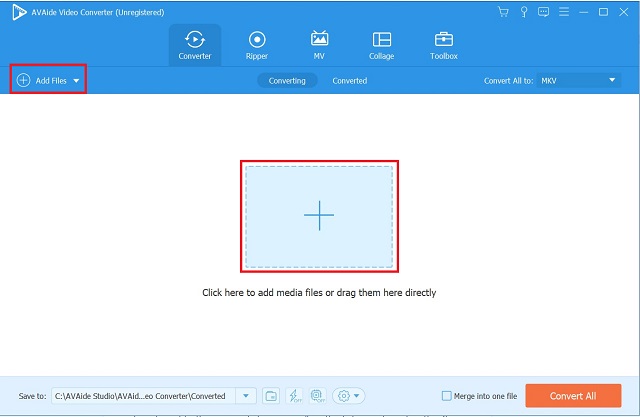
Krok 3Přístup k panelu úprav
Po přidání videa ho otočte v sekci úprav aplikace. Vybrat Upravit tlačítko v levém dolním rohu miniatury videa.
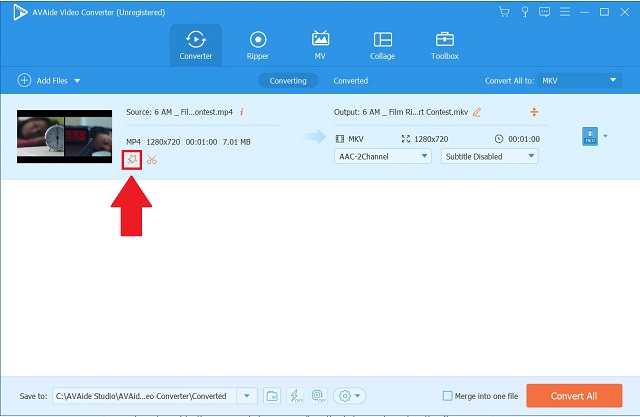
Krok 4Přetočte videoklip
Poté vyberte Horizontální překlopení nebo Vertikální převrácení pro změnu orientace videa požadovaným způsobem. a stiskněte tlačítko OK tlačítko pro uložení změn.
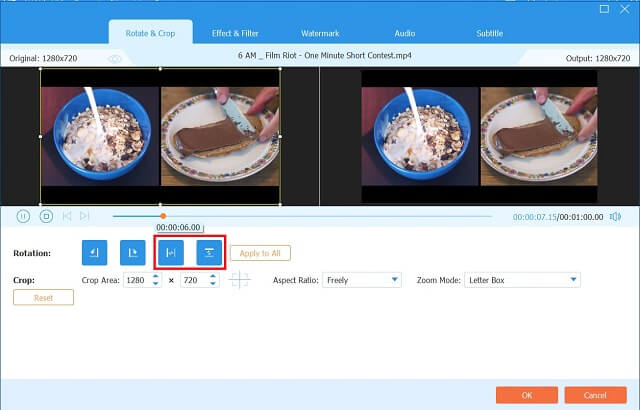
Krok 5Exportujte převrácené video
Po dokončení předchozích kroků přejděte zpět na Konvertor a klepněte na Převést vše knoflík.
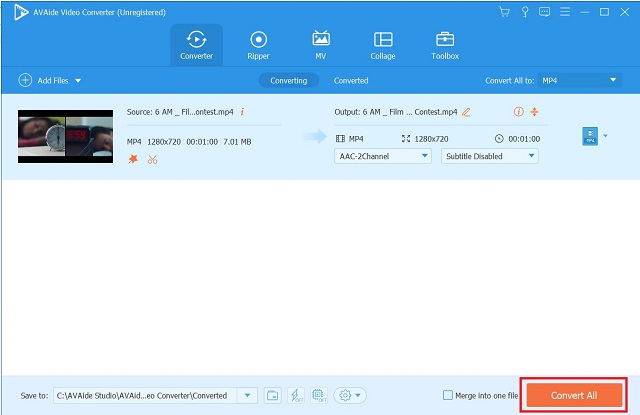
2. Freemake Video Converter
Freemake Video Converter je exkluzivní video konvertor, který je k dispozici ke stažení a použití zdarma. Je kompatibilní s více než 250 video formáty, včetně FLV, WMV, AVI, MP4, DVD a MKV. Dodává se také se základním editorem videa, který usnadňuje otáčení videí z vašeho iPhone, PC nebo videokamery o 90 nebo 180 stupňů. Zde jsou kroky, jak můžete přetočte video ve Final Cut Pro pomocí této alternativy.
Krok 1Nainstalujte aplikaci
Chcete-li začít, přejděte na oficiální web Freemake Video Converter. Stáhněte si a nainstalujte aplikaci do počítače.
Krok 2Přidejte svůj soubor videa
Poté nahrajte všechny své původní soubory z místního úložiště kliknutím na Video knoflík.

Krok 3Nastavte požadovanou orientaci videa
Klikněte na nůžkový tlačítko na levé straně rozhraní. Po kliknutí na tlačítko Nůžky si všimnete a Zelený šíp tlačítko s nadpisem Točit se. Chcete-li video otočit o 90°, klikněte na toto tlačítko jednou nebo dvakrát a otočte jej o 180°. Poté klikněte na OK tlačítko pro návrat do hlavního rozhraní aplikace.

Krok 4Vyberte formát videa
Ve spodní části rozhraní klikněte na požadovaný formát videa.

Krok 5Převeďte své převrácené video
Chcete-li video trvale převést, klikněte na Konvertovat knoflík.

3. Fastreel
Fastreel je další vynikající online nástroj na převracení videa. Tento program umožňuje nahrávat soubory různými způsoby. Jako alternativu k nahrání ze složky v počítači můžete video přetáhnout do rozhraní nástroje. Další pochází z cloudu, protože nástroj zahrnuje Dropbox do své sady funkcí. Z hlediska přístupnosti má nástroj nekomplikované uživatelské rozhraní. Jediným kliknutím můžete video převrátit vodorovně nebo svisle. Export a přehrávání videa navíc zabere jen krátkou dobu. Můžete postupovat podle těchto jednoduchých kroků, jak na to přetočte videoklip ve Final Cut Pro pomocí tohoto dalšího užitečného nástroje.
Krok 1Navštivte oficiální stránky Fastreel
Získejte přístup k různým editačním nástrojům Fastreel tak, že přejdete na jeho webovou stránku a kliknete na Používejte online nástroje knoflík.

Krok 2Vyhledejte možnost převrácení videa
Vyhledejte dostupné možnosti a najděte Přetočte video možnost pod Efekty sekce.

Krok 3Importujte své video
Nahrajte video přetažením souboru. V opačném případě klepněte na Přidejte svůj soubor a vyberte video soubor z místní složky.

Krok 4Nastavte polohu
Poté upravte orientaci videa podle svých preferencí pomocí překlápěcích příkazových tlačítek umístěných v levém horním rohu rozhraní.

Krok 5Exportovat výsledek
Nakonec klikněte na tlačítko Exportovat výsledek v pravém dolním rohu. Poté uložte video pomocí tlačítka Stáhnout ve vyskakovacím dialogu.

Část 3. Nejčastější dotazy k překlápění videa ve Final Cut Pro
Existuje nějaké omezení, kolik úložiště může Final Cut Pro X využít?
Bohužel ano. Final Cut Pro vyžaduje alespoň 3,8 GB volného místa na disku pro citlivé zpracování videa. Aby software fungoval dobře a spolehlivě, měli byste mít nainstalovanou alespoň 8 GB RAM.
Je Final Cut Pro zdarma?
Ano, nejnovější verze Final Cut Pro je k dispozici jako bezplatná 90denní zkušební verze ke stažení.
Existuje verze Final Cut Pro pro Windows?
Final Cut Pro funguje výhradně na operačním systému osobních počítačů společnosti Apple. Nemá verzi pro Windows.
Abych to uzavřel, jen málo z výše vyjmenovaných nástrojů pro úpravu videa je jednoduchých a snadno proveditelných překlápěcí videa, zatímco jiné alternativy jsou poněkud funkčně omezené. Pokud hledáte alternativy softwaru pro úpravu videa k Final Cut Pro pro Windows, zvažte AVAide Video konvertor, Freemake Video Converter nebo Fastreel.
Vaše kompletní sada nástrojů pro video, která podporuje více než 350 formátů pro převod v bezztrátové kvalitě.
Otočit a převrátit video
- Převrácení videa na Windows, Mac, online a na mobilu
- Otočte video online
- Otočte video v Premiere Pro
- Otočte videoklip v iMovie
- Otočte video na iPhone
- Otočte video v systému Android
- Nejlepší aplikace pro otáčení videa pro Android a iOS
- Otočte video pomocí desktopových, online aplikací, aplikací pro iPhone a Android
- Přetočte video online
- Otočte video MP4
- Jak VLC otočit video
- Otočte video ve Final Cut Pro
- Přetočte video na Androidu
- Otočte video pro Instagram
- Otočte video o 180 stupňů
- Jak ruční brzda překlápět videa
- Překlopit videa v programu Windows Media Player




